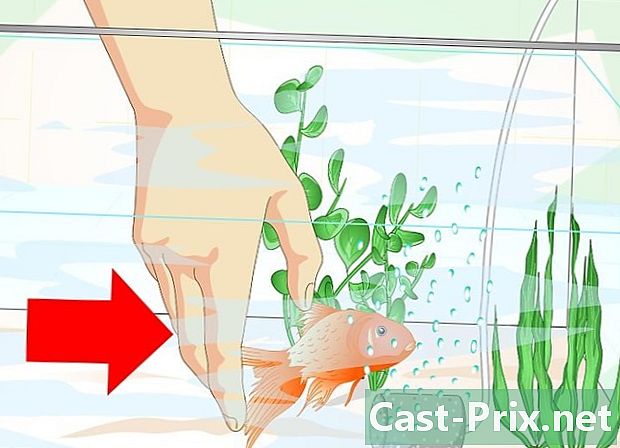Cách kiểm soát Raspberry Pi

NộI Dung
- giai đoạn
- Phần 1 Cài đặt HĐH
- Phần 2 Tải về NOOBS
- Phần 3 Định dạng thẻ SD
- Phần 4 Sao chép NOOBS sang thẻ SD
- Phần 5 Kiểm soát Raspberry pi
- Phần 6 Cấu hình mạng
- Cấu hình mạng có dây
- Thiết lập mạng không dây (SSH / wifi)
- Phần 7 Cài đặt Geany IDE
- Phần 8 Điều khiển động cơ DC bằng Python (Phần dây)
- Phần 9 Hoàn thành các kết nối
- Phần 10 Điều khiển động cơ DC trong Python (phần lập trình)
- Phần 11 Thử thách đầu tiên
- Sử dụng cảm biến siêu âm HC-SR04 (nối dây)
- Sử dụng cảm biến siêu âm HC-SR04 (phần lập trình)
- Phần 12 Thử thách thứ 2
Raspberry Pi là một máy tính có kích thước bằng thẻ tín dụng. Nó được thiết kế và sản xuất bởi Raspberry Foundation, một tổ chức phi lợi nhuận chuyên sản xuất máy tính và chương trình càng dễ tiếp cận càng tốt. Nhiệm vụ ban đầu của dự án Raspberry là thiết kế một máy tính càng rẻ càng tốt với khả năng lập trình tốt. Vì vậy, hãy đặt nó trong tay của các sinh viên. Hướng dẫn này nhằm đặt nền móng cho việc sử dụng Raspberry Pi và do đó tạo điều kiện thuận lợi cho việc xử lý của nó.
Cảnh báo. Bài viết này dành cho những người có nền tảng máy tính tốt.
giai đoạn
Phần 1 Cài đặt HĐH
- Hiểu NOOBS là gì (Phần mềm mới ra khỏi hộp). Nó là trình quản lý cài đặt cho các hệ điều hành khác nhau có thể được sử dụng với Raspberry Pi. Mục đích của nó là để tạo thuận lợi cho việc cài đặt hệ điều hành (HĐH) mà chúng tôi lựa chọn. Đây là liên hệ đầu tiên chúng tôi sẽ có với phần mềm của máy vi tính. Các hệ điều hành sau được bao gồm trong NOOBS:
- Raspbian
- Pidora
- OpenELELC
- RaspBMC
- Hệ điều hành RISC
- Arch Linus
- Các thiết bị cần thiết cho hướng dẫn này là:
- Máy tính
- Thẻ SD loại 4 ít nhất 8 GB
- Hộp ban đầu chứa Raspberry Pi đã chứa thẻ nhớ SD được cài đặt sẵn với NOOBS. Do đó, các bước sau chỉ hữu ích khi cài đặt trên thẻ SD mới.
Phần 2 Tải về NOOBS
-

Bạn có thể tải xuống "NOOBS" tại địa chỉ sau: noobs
Phần 3 Định dạng thẻ SD
- Bắt buộc phải có thẻ SD tối thiểu 4 GB. Tuy nhiên 8 GB là kích thước được khuyến nghị.
Phần 4 Sao chép NOOBS sang thẻ SD
- Giải nén các tập tin. Trích xuất các tài liệu từ tệp zip có tên NOOBS được tải xuống trong bước đầu tiên. Sao chép các tệp được giải nén vào thẻ SD mới được định dạng. Tuy nhiên, hãy cẩn thận, trong một số trường hợp, các tệp được giải nén có thể chuyển đến một thư mục mới và trong trường hợp này tốt hơn là sao chép chính các tệp đó thay vì thư mục.
- Khi bạn lần đầu tiên bắt đầu, danh sách các hệ điều hành khả dụng sẽ được hiển thị.
Phần 5 Kiểm soát Raspberry pi
- Để sử dụng Raspberry Pi, hãy làm theo các bước dưới đây.
- Lắp thẻ SD vào Raspberry cho đến khi bạn nghe thấy tiếng "click".
- Kết nối cáp HDMI và kết nối nó với màn hình. Nhớ cắm điện và bật
- màn hình. Cấp nguồn cho Raspberry bằng Bộ sạc Micro USB
- Cắm bàn phím và chuột vào bất kỳ cổng USB nào.

- Sau khi thực hiện các bước này, bạn sẽ thấy trên màn hình của mình rằng phần mềm NOOBS đang tải. Sau khi tải, một danh sách các hệ điều hành có thể được cài đặt sẽ xuất hiện. Raspbian là hệ điều hành được đề nghị để cài đặt. Chọn Raspbian và nhấp vào nút "cài đặt" nằm ở đầu cửa sổ.

-

Việc cài đặt mất khoảng 20 phút. Khi cài đặt hoàn tất, một màn hình lệnh đen xuất hiện. Sau đó, sẽ cần phải nhập, khi chương trình yêu cầu, tên người dùng: "pi" và mật khẩu: "mâm xôi". Sau đó, nhập dòng sau vào dòng lệnh và nhấn phím "Enter":startx
- Xin chúc mừng! Bạn đã quản lý để cài đặt môi trường cần thiết để sử dụng Raspberry pi :)! Bây giờ chúng ta sẽ tiến hành cấu hình mạng.
Phần 6 Cấu hình mạng
Kết nối với internet. Khi Raspberry Pi hoạt động, việc cần làm tiếp theo là thiết lập kết nối với Internet cho Raspberry Pi. Sau khi hoàn thành, bạn sẽ có thể lướt internet giống như với một máy tính hoàn toàn khác Có hai cách để thiết lập kết nối của bạn, có dây (bằng cáp Ethernet) hoặc không dây qua Wi-Fi. Thực hiện theo các bước sau để thiết lập mạng của bạn.
Cấu hình mạng có dây
- Các thiết bị cần thiết là:
- một Raspberry Pi chức năng (xem Bắt đầu với Raspberry Pi)
- cáp Ethernet
- Chỉ cần kết nối một trong các đầu cáp Ethernet với cổng được cung cấp trên Raspberry Pi và đầu kia với modem hoặc bộ định tuyến truy cập Internet. Do đó, Raspberry Pi sẽ được tự động kết nối với internet.
Thiết lập mạng không dây (SSH / wifi)
- Các thiết bị cần thiết là:
- một Raspberry Pi chức năng (xem Bắt đầu Raspberry Pi 3)
- chìa khóa USB wifi
- Cắm thanh wifi USB vào một trong các cổng có sẵn của Raspberry Pi.
-

Mở dịch vụ thiết lập wifi bằng cách nhấn vào biểu tượng trong menu.- Sau khi mở dịch vụ, bạn sẽ thấy giao diện sau xuất hiện.

- Sau khi mở dịch vụ, bạn sẽ thấy giao diện sau xuất hiện.
-

Bấm vào nút quét. Một cửa sổ mới sẽ xuất hiện. Do đó, nó sẽ nhân đôi mạng mà chúng ta muốn sử dụng. -

Nhập mật khẩu. Nhập mật khẩu truy cập mạng vào trường Khóa chia sẻ trước (PSK) như bên dưới.- Bây giờ, bấm vào "Lưu" và thêm mạng. Sau khi làm điều này, bạn sẽ được kết nối với mạng internet.

- Bây giờ, bấm vào "Lưu" và thêm mạng. Sau khi làm điều này, bạn sẽ được kết nối với mạng internet.
Phần 7 Cài đặt Geany IDE
- Geany là một nhà xuất bản điện tử nhẹ sử dụng GTK + và Scintilla và bao gồm các tính năng cơ bản của môi trường phát triển tích hợp. Được thiết kế để có một vài phụ thuộc và bắt đầu nhanh chóng, nó hỗ trợ các ngôn ngữ C / C ++, Java, JavaScript, PHP, HTML, CSS, Python, Perl, Ruby, Pascal và Haskell.
-

Mở dấu nhắc lệnh trong menu. - Nhập dòng lệnh "sudo root" để vào thư mục gốc của Raspberry. Sau đó nhập tên người dùng "pi" và mật khẩu "mâm xôi".
- Nhập dòng lệnh sau.
apt-get cài đặt python geany xterm
- Quá trình cài đặt mất vài giây.
- Mở IDE Geany trong menu.
- Bây giờ bạn có thể viết chương trình đầu tiên của mình bằng cách tạo tệp đầu tiên của bạn trong tab "tệp".
- Khi mã của bạn được viết, tất cả những gì bạn cần làm là đăng ký và biên dịch mã.


Phần 8 Điều khiển động cơ DC bằng Python (Phần dây)
Trong phần này, chúng tôi sẽ chỉ cho bạn cách nối một động cơ DC với Raspberry Pi và cách tạo một chương trình nhỏ trong python có thể thay đổi tốc độ quay và hướng của động cơ DC.
-

Hướng dẫn nhỏ này có thể sẽ giúp bạn sau này để thực hiện dự án robot của bạn. - Hiểu nguyên tắc. Trước hết, bạn phải biết rằng động cơ DC không kết nối trực tiếp với các chân GPIO của Raspberry Pi. Thật vậy, dòng điện sẽ được sử dụng để quay (các) động cơ sẽ khá cao đối với Raspberry Pi nhỏ của chúng tôi và nó có thể bị hỏng.
- Đó là lý do tại sao chúng ta sẽ sử dụng một con chip được thiết kế để điều khiển tối đa hai động cơ DC. Chip L293D.

- Một tính năng quan trọng của Raspberry Pi là hàng chân GPIO ở góc bảng. Bất kỳ chân GPIO nào cũng có thể được chỉ định trong lập trình làm chân đầu vào hoặc đầu ra.

- Đó là lý do tại sao chúng ta sẽ sử dụng một con chip được thiết kế để điều khiển tối đa hai động cơ DC. Chip L293D.
- Đấu dây L293D.
- Các chân 4, 5, 12 và 13 của L293D phải được kết nối với GND như có thể nhìn thấy trên hình. Chân 16 của L293D cho phép nó được cấp nguồn. Chúng tôi sẽ nuôi nó trong 5V. Điện áp này không được truyền đến động cơ mà chỉ truyền tới chip L293D.

- Để cấp nguồn cho động cơ, sử dụng chân 8 của L293D (cực dương) được kết nối với pin hoặc pin. Thiết bị đầu cuối âm phải được kết nối với mặt đất (GND). Cẩn thận không vượt quá giới hạn điện áp cho động cơ.

- Các chân 4, 5, 12 và 13 của L293D phải được kết nối với GND như có thể nhìn thấy trên hình. Chân 16 của L293D cho phép nó được cấp nguồn. Chúng tôi sẽ nuôi nó trong 5V. Điện áp này không được truyền đến động cơ mà chỉ truyền tới chip L293D.
-

Kết nối động cơ. Để kết nối động cơ đầu tiên, chỉ cần kết nối nó với chân 3 và 6 (Đầu ra 1A và 1B) của chip L293D.
Phần 9 Hoàn thành các kết nối
- Chân 1 của chip L293D là chân "cho phép" của động cơ đầu tiên. Khi chân này ở mức "cao" một cách hợp lý, động cơ sẽ chạy ở tốc độ tối đa và khi chân này ở mức "thấp", thì động cơ ở trạng thái dừng. Để cho phép giảm tốc độ cho động cơ, đủ để chơi trên hai trạng thái này bằng cách thay thế chúng rất nhanh. Điều này được gọi là "PWM" (Điều chế độ rộng xung). Chúng tôi sẽ kết nối chân 1 của chip L293D với chân 22 của Raspberry Pi để kiểm soát tốc độ.
- Để điều khiển hướng quay của động cơ, bạn phải vui vẻ với chân 2 và 7 của chip L293D. Khi chân 2 "cao" và chân 7 "thấp", động cơ sẽ quay theo một hướng. Nếu hai trạng thái logic bị đảo ngược giữa hai chân này, động cơ sẽ quay theo hướng khác. Chúng ta sẽ kết nối pin l293D chip 2 với pin Raspberry 18 và pin l293D chip 7 với pin Raspberry 16.

- Để điều khiển hướng quay của động cơ, bạn phải vui vẻ với chân 2 và 7 của chip L293D. Khi chân 2 "cao" và chân 7 "thấp", động cơ sẽ quay theo một hướng. Nếu hai trạng thái logic bị đảo ngược giữa hai chân này, động cơ sẽ quay theo hướng khác. Chúng ta sẽ kết nối pin l293D chip 2 với pin Raspberry 18 và pin l293D chip 7 với pin Raspberry 16.
Phần 10 Điều khiển động cơ DC trong Python (phần lập trình)
- Mã nhỏ này làm cho nó có thể kiểm soát hướng và tốc độ quay của động cơ. Nó quay đầu tiên theo một hướng với tốc độ cao trong 3 giây. Sau đó với tốc độ giảm. Sau đó, hướng quay được đảo ngược và động cơ chạy ở tốc độ giảm sau đó với tốc độ cao. Bây giờ chúng tôi cho phép bạn khám phá mã này:
nhập GPIO.setmode (GPIO.BOARD) GPIO từ thời gian nhập RPi.GPIO
- Bây giờ chúng ta có thể cấu hình các cổng GPIO.
Motor1A = 16 ## Đầu ra A của động cơ đầu tiên, chân 16 Motor1B = 18 ## Đầu ra B của động cơ đầu tiên, chân 18 Motor1E = 22 ## Kích hoạt động cơ đầu tiên, pin 22 GPIO.setup (Motor1A, GPIO.OUT) ## 3 chân là đầu ra (OUT) GPIO.setup (Engine1B, GPIO.OUT) GPIO.setup (Engine1E, GPIO.OUT)
- Ở đây chúng tôi cấu hình các PWM.
pwm = GPIO.PWM (Motor1E, 50) ## Pin 22 trong PWM ở tần số 50Hz pwm.start (100) ## chúng tôi cam kết với chu kỳ nhiệm vụ là 100%
- Các trạng thái của các cổng GPIO đang hoạt động.
"Xoay hướng trực tiếp, tốc độ tối đa với chu kỳ nhiệm vụ 100%" GPIO.output (Motor1A, GPIO.HIGH) GPIO.output (Motor1B, GPIO.LOW) GPIO.output (Motor1E, GPIO.HIGH)
- Bây giờ, hãy để động cơ chạy trong 3 giây.
ngủ (3)
- Chu kỳ nhiệm vụ được thay đổi thành 20% để giảm tốc độ.
pwm.ChangeDutyCycle (20)
"Xoay hướng trực tiếp, với chu kỳ nhiệm vụ 20%" ngủ (3) "Xoay ngược, với chu kỳ nhiệm vụ 20%" GPIO.output (Motor1A, GPIO.LOW) GPIO.output (Motor1B, GPIO.HIGH) ngủ (3) pwm.ChangeDutyCycle (100) "Xoay ngược, tốc độ tối đa (chu kỳ nhiệm vụ 100%)" ngủ (3) "Dừng động cơ" GPIO.output (Engine1E, GPIO.LOW) pwm.stop () ## dừng PWM GPIO.cleanup ()
Phần 11 Thử thách đầu tiên
Tạo một mã nhỏ với hai động cơ lần này. Tùy bạn!
Sử dụng cảm biến siêu âm HC-SR04 (nối dây)
- Các thiết bị cần thiết cho giai đoạn này là:
- một mô-đun siêu âm HC-SR04,
- điện trở 1 kΩ,
- điện trở 2 kΩ,
- cáp kết nối,
- một Breadbord
- Cảm biến siêu âm HC-SR04 đo khoảng cách từ 2 đến 400 cm bằng cách gửi tín hiệu âm thanh ở 40 kHz. Là một hàm của thời gian phân tách phát xạ từ việc thu tín hiệu siêu âm, khoảng cách được tìm thấy bằng cách tính toán.

- HC-SR04 có 4 chân:
- một pin (Gnd), được sử dụng để đặt mô-đun xuống đất (0 V),
- một chân đầu ra (Echo), được sử dụng để thông báo kết thúc phát xạ của tàu dultrason và sự trở lại của nó sau khi phản xạ về chướng ngại vật,
- một pin đầu vào (Trig for Trigger), được sử dụng để kích hoạt sự phát xạ của tàu dultrason,
- một pin (Vcc), được sử dụng để cấp nguồn cho cảm biến trong 5 V.
- Điện áp đầu ra được cung cấp bởi chân Echo là 5V. Tuy nhiên, chân đầu vào (GPIO) của Rapsberry Pi được thiết kế cho tối đa 3,3V.
- Do đó, chúng tôi sẽ tránh làm hỏng Rapsberry Pi, sử dụng cầu chia điện áp gồm hai điện trở để giảm điện áp đầu ra của cảm biến.

- Ngay sau đó, như bạn có thể thấy ở trên, cắm vào:
- cây thông "Vcc" ở mức 5 V của Raspberry Pi (sợi màu đỏ)
- chân "Trig" trên chân GPIO 23 (chân 16) của Raspberry (sợi màu vàng)
- chân "Echo" trên chân GPIO 24 (chân 18) của Raspberry (dây màu xanh)
- Cây thông GND với Raspberry GND (dây màu đen)
- Đừng quên hai điện trở nhỏ của bạn!
- Cảm biến hiện được kết nối với Raspberry Pi. Nó đã được lập trình cho python!
Sử dụng cảm biến siêu âm HC-SR04 (phần lập trình)
- Bước đầu tiên, các thư viện khác nhau phải được nhập vào:
- Quản lý cổng GPIO.
- quản lý đồng hồ
nhập RPi.GPIO dưới dạng GPIO thời gian nhập GPIO.setmode (GPIO.BCM)
- Sau đó chúng ta phải xác định các chân khác nhau mà chúng ta sẽ sử dụng. Trong trường hợp của chúng tôi, chân đầu ra "GPIO 23" (TRIG: tín hiệu kích hoạt đến cảm biến siêu âm) và chân đầu vào "GPIO 24" (ECHO: thu lại tín hiệu trở lại).
TRIG = 23 ECHO = 24
- Bây giờ chúng ta có thể cấu hình các cổng GPIO.
GPIO.setup (TRIG, GPIO.OUT) GPIO.setup (ECHO, GPIO.IN)
- Để đảm bảo rằng pin "Trig" ban đầu thấp, chúng tôi sẽ đặt nó thành "Sai" và đưa ra thời gian chờ để cảm biến có thể đặt lại.
GPIO.output (TRIG, Sai) "Đang chờ cảm biến giải quyết" time.s ngủ (2)
- Cảm biến siêu âm cần xung 10 μs để kích hoạt mô-đun của nó. Để tạo trình kích hoạt, chân Trig phải được buộc ở mức cao trong 10 ss và sau đó đặt lại về mức thấp:
GPIO.output (TRIG, True) time.s ngủ (0,00001) GPIO.output (TRIG, Sai)
- Để đánh dấu thời gian các sự kiện khác nhau xuất phát từ thay đổi trạng thái của mã pin, chúng ta sẽ sử dụng vòng lặp while và hàm time.time (). Phát hiện sự thay đổi trạng thái tín hiệu. Bước đầu tiên là phát hiện và đánh dấu thời gian ngay lập tức trước khi trạng thái thay đổi từ trạng thái thấp sang trạng thái cao. Khoảnh khắc này (xung_start) sẽ là thời điểm kết thúc phát xạ của tàu dultrason bằng cảm biến.
trong khi GPIO.input (ECHO) == 0: Pulse_start = time.time ()
- Sau khi tàu siêu âm được phát ra, chân Echo sẽ duy trì ở mức cao cho đến khi siêu âm phản ánh bởi chướng ngại vật trở lại. Sau đó chúng tôi cố gắng phát hiện lại việc chuyển đổi tín hiệu Echo về trạng thái thấp. Lần này được đóng dấu (Pulse_end) sẽ là phát hiện sự trở lại của siêu âm.
trong khi GPIO.input (ECHO) == 1: Pulse_end = time.time ()
- Chúng ta có thể biết thời lượng xung (xung_duration) bằng cách tính chênh lệch giữa hai xung:
Pulse_duration = Pulse_end - Pulse_start
- Để biết khoảng cách, chúng tôi áp dụng công thức:
khoảng cách = xung_duration * 17150
- Chúng tôi sẽ làm tròn khoảng cách của chúng tôi đến hai số thập phân:
khoảng cách = vòng (khoảng cách, 2)
- Để hiển thị khoảng cách theo "cm":
"Khoảng cách:", khoảng cách, "cm"
- Để đặt lại các chân GPIO, chúng tôi thêm:
GPIO.cleanup ()
- Tất cả những gì bạn phải làm bây giờ là lưu mã bằng cách đặt tên là "sensor_distance" chẳng hạn và khởi chạy nó trong dòng lệnh:
sudo python remote_capteur.py
- Xin chúc mừng! bạn có thể điều khiển một động cơ cũng như phát hiện khoảng cách với cảm biến siêu âm!
Phần 12 Thử thách thứ 2
- Nếu bạn có chiếc xe ba bánh này. Với những gì bạn đã học được cho đến nay, bạn phải có khả năng lái chiếc xe này để nó có thể tạo thành chữ "E" khi nó di chuyển. Anh ta cũng sẽ có thể dừng lại nếu gặp chướng ngại vật bằng cảm biến siêu âm.

- Tùy bạn!